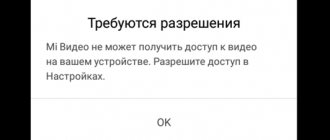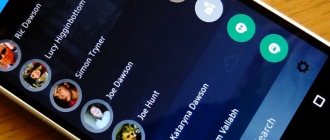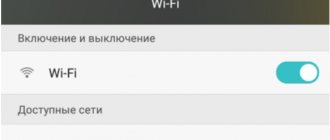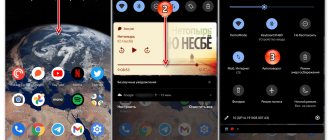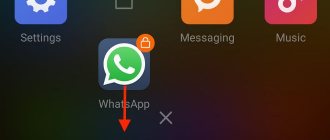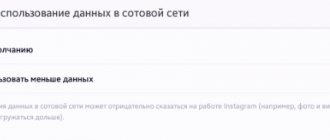Если есть звук на Android, но нет видео (черный экран)
Если ни с того ни с сего у вас перестало воспроизводиться видео онлайн, в галерее (снятое на этот же телефон), YouTube, в проигрывателях медиа, но есть звук, но нет изображения, при этом ранее всё работало исправно, возможными причинами здесь могут быть (каждый пункт будет рассмотрен подробнее далее):
- Модификации отображения на экране (теплые цвета вечером, цветокоррекция и подобные).
- Наложения.
По первому пункту, если в последнее время вы:
- Устанавливали приложения с функциями изменения цветовой температуры (F.lux, Twilight и другие).
- Включали встроенные функции для этого: например, функция Live Display в CyanogenMod (находится в настройках дисплея), Коррекция Цвета, Инверсия цветов или Высококонтрастный цвет (в Настройки — Специальные возможности), Ночной режим.
Попробуйте отключить эти функции или удалить приложение и посмотреть, стало ли показываться видео.
Аналогично с наложениями: те приложения, которые используют наложения в Android 6, 7 и 8 могут вызывать описываемые проблемы с показом видео (черный экран видео). К таким приложениям относятся некоторые блокировщики приложений, такие как CM Locker, некоторые приложения для оформления (добавляющие элементы управления поверх основного интерфейса Android) или родительского контроля. В Android 10 и 9 с такой причиной не сталкивался, но она не исключена. Если вы устанавливали такие приложения — попробуйте их удалить.
Если вы не знаете, производилась ли их установка, есть простой способ проверить: загрузите ваше Android устройство в безопасном режиме (при этом временно отключаются все сторонние приложения) и, если в данном случае видео показывается без проблем, дело явно в каком-то из сторонних приложений и задача — выявить его и отключить или удалить.
Отсутствует звук или видео
Распространенный случай, когда устройство не поддерживает воспроизведение встроенного видео (запущенного с внутреннего накопителя или карты памяти).
Загрузка и настройка стороннего плеера
Установите сторонний плеер:
- Откройте «Play Маркет».
- Выберите строку поиска.
- Введите «MX Player», выберите первую программу в окне выдачи.
- Щелкните «Установить».
- Активируйте видеопроигрыватель.
- Тапните по видео, чтобы начать воспроизведение.
Если проблема сохраняется:
- При запущенном видео, один раз нажмите по дисплею для активации интерфейса и щелкните на «HW».
- Смените декодер на «HW+» или «SW».
Другой способ:
- Запустите «MX Player».
- Тапните меню «Еще».
- Проследуйте в «Локальные настройки плеера».
- Перейдите в «Декодер».
- Включите «HW+ декодер (локально)», затем проследуйте в «HW+ видеокодеки».
- Поставьте галочки возле всех кодеков.
- Запустите видеозапись.
В случае, когда есть картинка, но нет звука:
- Проследуйте до вкладки «Декодер» как описано выше.
- Включите «HW+ декодер (локально)», следом откройте «HW+ аудиокодеки».
- Проставьте галочки рядом со всеми из представленных кодеков.
Обратите внимание! Установка стороннего плеера будет бесполезна, если файл поврежден или недостаточно аппаратных мощностей смартфона.
В качестве альтернативы используйте плеер от VLC.
Рекомендуем: Особенности отключения и включения звука на iPhone
Отключение визуализации
Реже, причиной проблемы становятся функции, включенные в режиме разработчика:
- Перейдите в «Настройки».
- Выберите «Специальные возможности».
- Проследуйте в «Для разработчиков».
- Отключите все функции, задействованные в категории «Аппаратное ускорение визуализации».
Почему не работает видео на Android и как это пофиксить
Редкие, но возможные причины почему не показывает видео на телефоне:
- Если вы ранее включали режим разработчика Android, попробуйте отключить его.
- В случае, если видео начинает проигрываться нормально, но в какой-то момент появляются проблемы (особенно касается онлайн видео), причиной может быть заполнение оперативной памяти или внутреннего хранилища телефона во время проигрывания. Оценить свободное место можно в различных приложения, например, в CPU-Z.
- Если у вас старые версии Android и не показывает видео онлайн, попробуйте включить режим разработчика, а затем в меню режима разработчика переключить потоковый проигрыватель NUPlayer на AwesomePlayer или наоборот при наличии такого пункта.
- По некоторым отзывам, отключение встроенного приложения Google Фото может мешать воспроизведению видео, также на старых телефонах, где было предустановлено приложение Google+ иногда срабатывало его отключение или удаление его обновлений.
- Для старых устройств на процессорах MTK, а также для некоторых новых самых дешевых телефонов с китайскими процессорами могут быть ограничения на разрешение и форматы видео, некоторые они просто не могут воспроизводить (при этом звук может быть).
- При условии, что проблема проявляется лишь в каком-то одном приложении, например, YouTube, попробуйте зайти в Настройки — Приложения, найти это приложение, а затем очистить его кэш и данные (кнопки очистки могут находится в подразделе «Хранилище» в последних версиях Android 10 и 9). Если это не помогло, попробуйте удалить и заново установить, а для встроенных приложений — отключить, согласиться на удаление обновлений и проверить, стало ли работать видео.
PRV POST
NXT POST
Не показывает видео с онлайн сайтов
Онлайн видео с сайтов, таких как youtube и других показывается в браузере. Ранее проблема показа была во flash плеере, теперь в настройках WebRTC браузера.
1. Настройка Chrome.
Откройте браузер Chrome. В поле url страницы напишите: chrome://flags. Откроется страница. В поле поиска введите «hardware». Поставьте «Disabled» везде где в настройках есть слова «video» и «hardware».
2. Другой браузер.
Если у вас старая версия ОС Андроид, то в Хроме не будет настроек аппаратного ускорения. В этом случае скачайте и установите другой браузер, который успешно загружает видео с сайтов. Например установите на телефон браузер: Opera, UC Browser или Dolphin Browser. И откройте проблемный сайт с видео в нем.
3. Блокировщики рекламы.
На некоторых телефонах стоит специальный софт, который блокирует показ рекламы в приложениях и показ рекламных видео роликов. Удалите такой блокировщик рекламы или временно отключите его.
4. Блокировка со стороны провайдера.
Обратите внимание все ли видеоролики имеют проблемы с показом. Возможно проблема только с одним сайтом, например с ютубом. А на других сайтах: Яндекс Видео, Mail, Одноклассники, VK, все работает. Тогда проблема не в вашем браузере. Возможно у вас подключена услуга у провайдера, который блокирует вам youtube и социальные сети.
5. Adobe Flash Player.
Технология Adobe Flash Player в настоящее время уже не используется на современных сайтах. Ее заменила технология HTML5, а именно тег . Но возможно на каких то старых сайтах видео ролики с использованием Adobe Flash Player еще есть. Решение проблемы: Установить плагин Adobe Flash Player из Play Маркет. Подробнее здесь.
Скачать бесплатно MX Player.
Решение проблемы
Итак, ситуация ясна – Honor или Huawei не воспроизводит видео, или аудио. Фактически, аналогичная неприятность может произойти на мобильных телефонах и других производителей, продукция которых для своей работы использует ОС Андроид. Поэтому инструкция, изложенная ниже, является универсальной:
Проверка наличия и состояния запускаемых файлов
Естественно, если нужные файлы находятся в вашем распоряжении, то в первую очередь нужно проверить следующее:
- Состояние файлов. Вполне возможно, что они банально имеют какие-то повреждения. И в этом заключается причина возникновения такого состояния;
- Если видео или аудио изначально было размещено на СД-карте, то убедитесь в том, что она вообще подключена к смартфону. И исправна;
- Если же нужные элементы изначально хранились на облаке, то перепроверьте их наличие в вашем хранилище. Возможно они были просто удалены?
Сброс отвечающих за воспроизведение приложений
Имеются в виду приложения, известные как «Галерея» и «Huawei Видео». Сброс их настроек происходит по полностью идентичной инструкции:
- Активируем смартфон, находим иконку настроек и переходи в раздел;
- Кликаем на пункт «Приложения». В нем выбираем подраздел полностью с идентичным названием;
- Обращаем внимание на три вертикальных точки. Нажимаем и из списка выбираем «Показать системные»;
- Дальше по очереди переходим в «Галерея» и «Huawei Видео»;
- Кликаем на «Память». Запускаем инструменты сброса.
Если все сделано правильно, то существует вероятность исправления какого-то случайного системного сбоя и нужные вам файлы начнут воспроизводиться нормально.
Также стоит отказаться от применения проигрывателей от сторонних разработчиков. Рекомендуется пользоваться только фирменные программами Хуавей.
Откат всех системных настроек
Вполне возможно, что причиной сбоя являются не выше описанные приложения. В таком случае выполняем следующие операции:
- Через Настройки переходим в раздел Система;
- Нажимаем на подраздел «Сброс»;
- Используем функционал, подразумевающий сброс всех настроек.
Дальше нужно действовать на основе инструкций, которые будут появляться на экране мобильного устройства.
Возврат к заводским параметрам
Это – крайний метод. Поэтому его рекомендуется применять в самом конце, если все остальные не дали нужного результата. Процедура возврата к изначальным параметрам автоматически приводит к стиранию абсолютно всех личных данных. Этот момент следует учесть – и сохранить всю важную информацию в каком-нибудь в другом месте. Например, перенести ее на флэшку или жесткий диск персонального компьютера с помощью кабеля.
Сама же эта процедура на смартфонах Хонор или ХУавей доступна в двух вариантах:
- Первый. Через «Настройки» и «Система» возвращаемся в подраздел «Сброс». Запускаем процедуру, которая называется «Восстановление заводских настроек». Действуем по системным рекомендациям. Возможно, потребуется ввести пароль доступа. Если он не известен человеку, то переходим ко второму варианту;
- Второй. Выключаем гаджет полностью. Одновременно зажимаем на корпусе кнопки ВКЛ и ПЛЮС. Ждем, пока активируется меню Рекавери. В перечне (с помощью кнопок ПЛЮС и МИНУС), выбираем вариант «wipe data/factory reset» Для подтверждения нажимаем кнопкой ВКЛ. Ждем завершения. Аналогичным образом перепрыгиваем и запускам пункт «reboot system now».
Мобильник перезапускается и можно дать оценку полученному результату.
Установка Flash Player
В современных браузерах Flash Player встроен по умолчанию. Но если вы пользуетесь обозревателем, который установлен на Android по умолчанию, то в нем может не оказаться нужного компонента. Единственный способ решения проблемы &ndash, использовать другой браузер. Скачайте из Play Market один из перечисленных веб-обозревателей:
- Opera.
- Google Chrome.
- UC Browser.
- Dolphin Browser.
- Maxthon Browser.
После установки браузера проверьте, воспроизводится ли в нем видео. Если проблема заключалась в отсутствии Flash Player, то использование другого веб-обозревателя ее решит.
Увеличить
Отдельно Flash Player установить на Android нельзя &ndash, такая возможность не поддерживается, начиная с версии Android 4.0. Компонента даже нет в Play Market. Вы можете скачать его с сайта Adobe и установить из APK-файла, но для работы все равно понадобится сторонний браузер &ndash, например, Dolphin Browser.
Использование клиентов
Если проблемы возникают при воспроизведении видео на YouTube, установите на Android официальный клиент видеохостинга. Это поможет обнаружить источник ошибки. Если через приложение видео воспроизводится, а в браузере нет ни изображения, ни звука, следует попробовать скачать другой веб-обозреватель.
Для просмотра видео ВКонтакте, Twitter или Instagram также не требуются дополнительные компоненты. Ролики воспроизводятся внутри приложений, не перебрасывая пользователя в браузер.